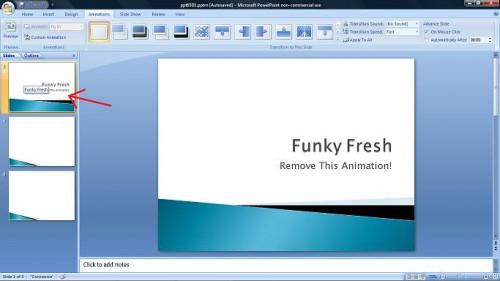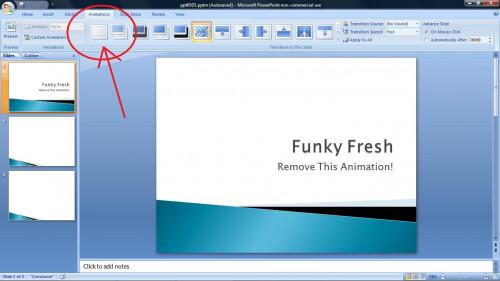Slik fjerner animasjon fra PowerPoint
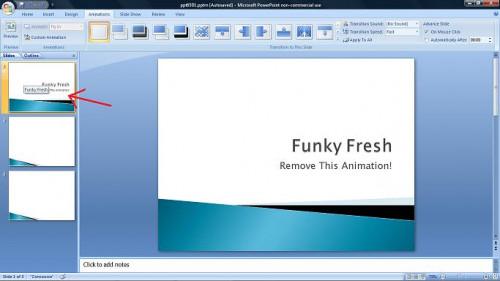
Har du en fryktelig animasjon i Microsoft PowerPoint 2007-presentasjon, men du vet ikke hvordan du skal bli kvitt det? Det er ikke så vanskelig som det ser ut. Med flere enkle å følge trinnene, kan du lære hvordan du fjerner det stygge animasjon - enten det er et enkelt element med en animasjon eller en ytterst ubehagelig lysbildeovergang.
Bruksanvisning
Slik fjerner animasjon fra et element i en lysbilde (Microsoft PowerPoint 2007)
Åpne PowerPoint-presentasjonen, og klikk på lysbildet med animasjon du ønsker å fjerne. Det skal vises til venstre med alle de andre lysbilder.
2 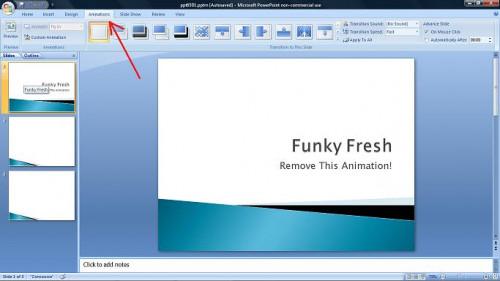
Når du har raset valgt, klikker du på "animasjoner" -fanen øverst i vinduet.
3 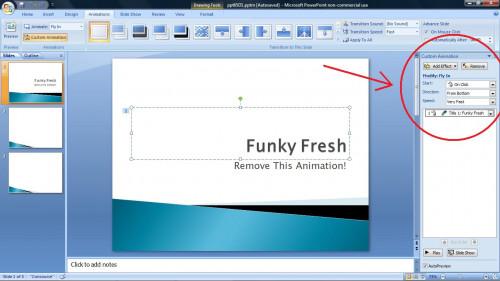
Hvis du er ute etter å fjerne en animasjon fra et element på lysbildet, klikker du på dette elementet, og klikk deretter på "Custom Animation" øverst til venstre. Et vindu vil dukke opp på høyre side av skjermen.
4 Klikk "Fjern". animasjonen vil bli fjernet umiddelbart.
Fjerne en Slide Transition Animation (Microsoft PowerPoint 2007)
5 Åpne presentasjonen. Gå til venstre kolonne og klikk på lysbildet med overgangen du vil fjerne.
Klikk på "animasjoner" -kategorien plassert langs toppen av vinduet.
7 Klikk på det første ikonet (den blanke utseende lysbilde.) Dette representerer "No Transition". Ved å klikke på denne vil fjerne raset overgang animasjon.
Hint
- Vær forsiktig så du ikke forveksler lysbildeoverganger med objekt animasjoner. Lysbildeoverganger er animasjoner som gir en prangende måte å gå fra ett lysbilde til det neste. Objekt animasjoner skje separat fra lysbildeoverganger, og må fjernes som sådan.